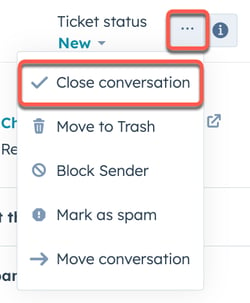- Wissensdatenbank
- CRM
- Datensätze
- Tickets in Ihrem Postfach verwalten (alt)
Tickets in Ihrem Postfach verwalten (alt)
Zuletzt aktualisiert am: 2 Juli 2025
Mit einem der folgenden Abonnements verfügbar (außer in den angegebenen Fällen):
Bitte beachten: Alle Accounts, die nach dem 1. April 2024 erstellt wurden, können keine Tickets von Kanälen erstellen, die mit dem Postfach verknüpft sind. Erfahren Sie stattdessen, wie Sie Tickets im Helpdesk verwalten. Andernfalls können Sie das Postfach als gemeinsames Postfach verwenden.
Sie können für jede eingehende Konversation in Ihrem Postfach ein Ticket erstellen, um das Erlebnis Ihres Kontakts mit Ihrem Unternehmen besser zu verwalten. Wenn Sie im Posteingang Nachrichten beantworten, können Sie sich die Details des zugehörigen Tickets anzeigen lassen und diese verwalten, während Sie auf die Anfrage eines Kontakts eingehen oder den Ticketstatus aktualisieren. Verwenden Sie in der rechten Seitenleiste die Kontextinformationen zum zugehörigen Ticket, zum Kontakt und zu früheren Konversationen, um eine aussagekräftige Antwort auf die Anfrage des Kontakts geben zu können.
So öffnen und bearbeiten Sie eine Konversation:
- Klicken Sie in Ihrem HubSpot-Account auf CRM und dann auf Posteingang.
- Klicken Sie im linken Bereich auf eine Unterhaltung, um sie zu öffnen.
Bitte beachten: Sie können nur ein Ticket pro Konversation zuordnen und ein Ticket nicht von einer Konversation trennen.
- Klicken Sie in der rechten Seitenleiste auf den Bereich Ticket und erweitern Sie ihn.
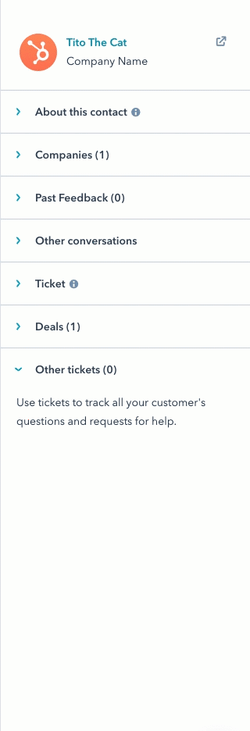
- Um die Ticket-Eigenschaftswerte zu bearbeiten, klicken Sie auf die Eigenschaft und geben Sie einen neuen Wert ein.
Bitte beachten Sie: iWenn Sie den Besitzer einer Conversation ändern, wird auch der Besitzer des Tickets aktualisiert. Wenn Sie jedoch den Besitzer eines Tickets ändern, wird der Besitzer einer zugehörigen Conversation nicht aktualisiert.
- Um zusätzliche Ticket-Informationen anzuzeigen, klicken Sie auf der Ticket-Karte auf „Mehr anzeigen“.
- Klicken Sie in dem sich rechts öffnenden Fenster auf Angezeigte Eigenschaften bearbeiten , um die Eigenschaften anzupassen, die im Fenster Ticket-Details angezeigt werden. Sie können nicht die Eigenschaften bearbeiten, die auf den zugehörigen Ticket-Karten im Posteingang angezeigt werden.
- Um dem Kontakt zu antworten, verwenden Sie den Antwort-Editor am unteren Rand. Erfahren Sie, wie Sie unter auf ein Gespräch im Posteingang antworten können.
- Um auf den Ticket-Datensatz zuzugreifen, klicken Sie oben in der Konversation auf den Ticket-Namen. Der Ticket-Datensatz wird in einer anderen Registerkarte in Ihrem Webbrowser geöffnet.


Wenn Sie fertig sind, können Sie das Ticket und/oder die Konversation schließen, um das Problem oder die Anfrage des Besuchers als gelöst zu markieren.
So schließen Sie ein Ticket oder öffnen es erneut:
- Klicken Sie oben rechts auf das Dropdown-Menü Ticket-Status .
- Wählen Sie Geschlossen aus, um das Ticket zu schließen. Dadurch werden auch alle zugehörigen Konversationen geschlossen.
- Wählen Sie einen anderen Status aus, um das Ticket erneut zu öffnen. Wenn das Ticket nur mit einer einzigen Konversation verknüpft ist, wird auch diese Konversation wieder geöffnet. Wenn das Ticket mit mehreren Konversationen verknüpft ist, wird keine der Konversationen erneut geöffnet.
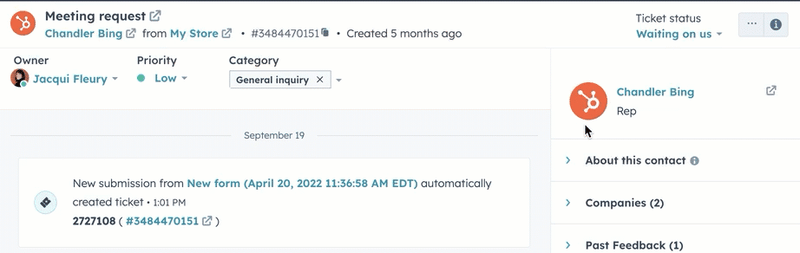
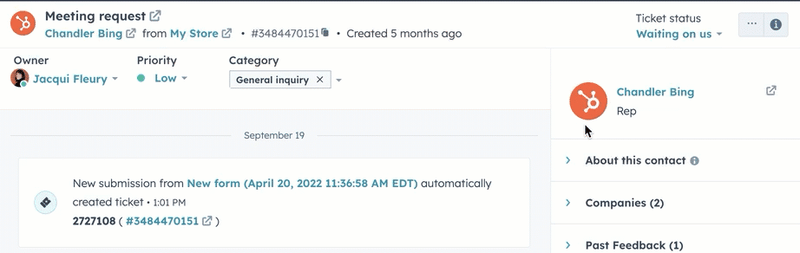
So schließen oder löschen Sie eine Konversation:
- Klicken Sie oben rechts auf das ellipsesIcon Symbol und wählen Sie dann Konversation schließen aus. Dadurch wird nur die ausgewählte Konversation geschlossen, das zugehörige Ticket jedoch offen gelassen.
- Klicken Sie auf das ellipsesIcon Symbol und wählen Sie dann In Papierkorb verschieben aus. Dadurch wird auch das Ticket gelöscht. Wenn Sie außerdem ein Ticket aus dem CRM löschen, wird auch die zugehörige Konversation gelöscht.